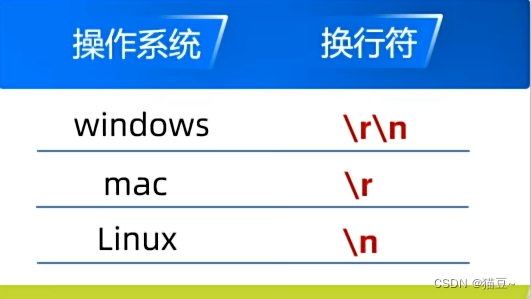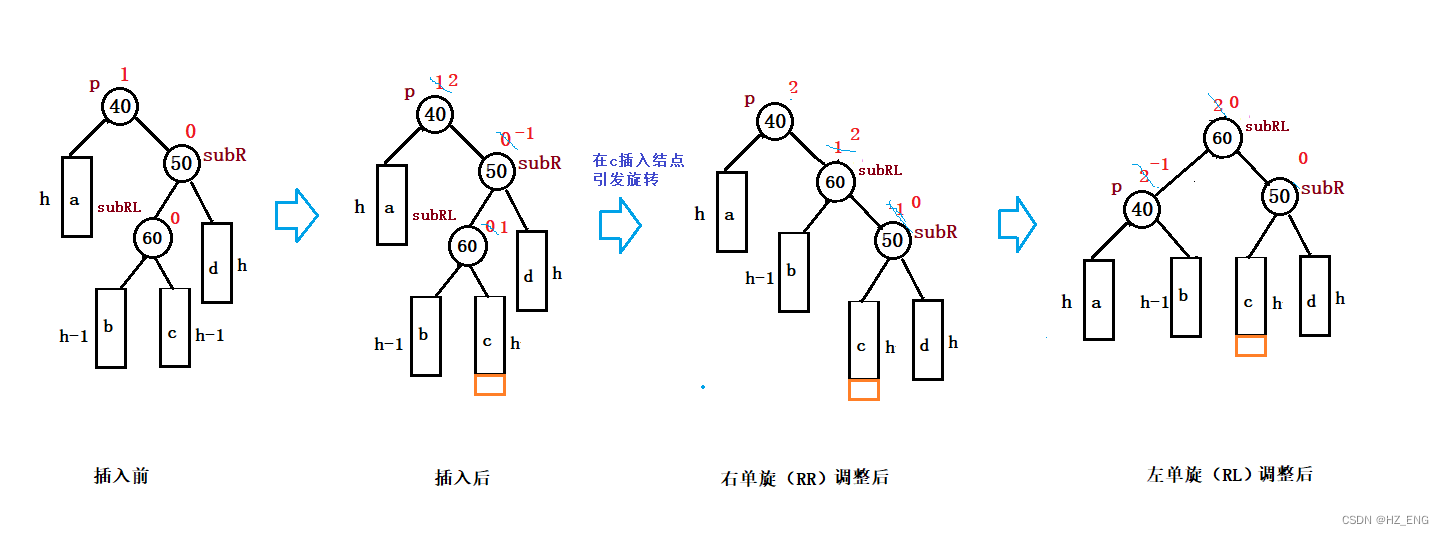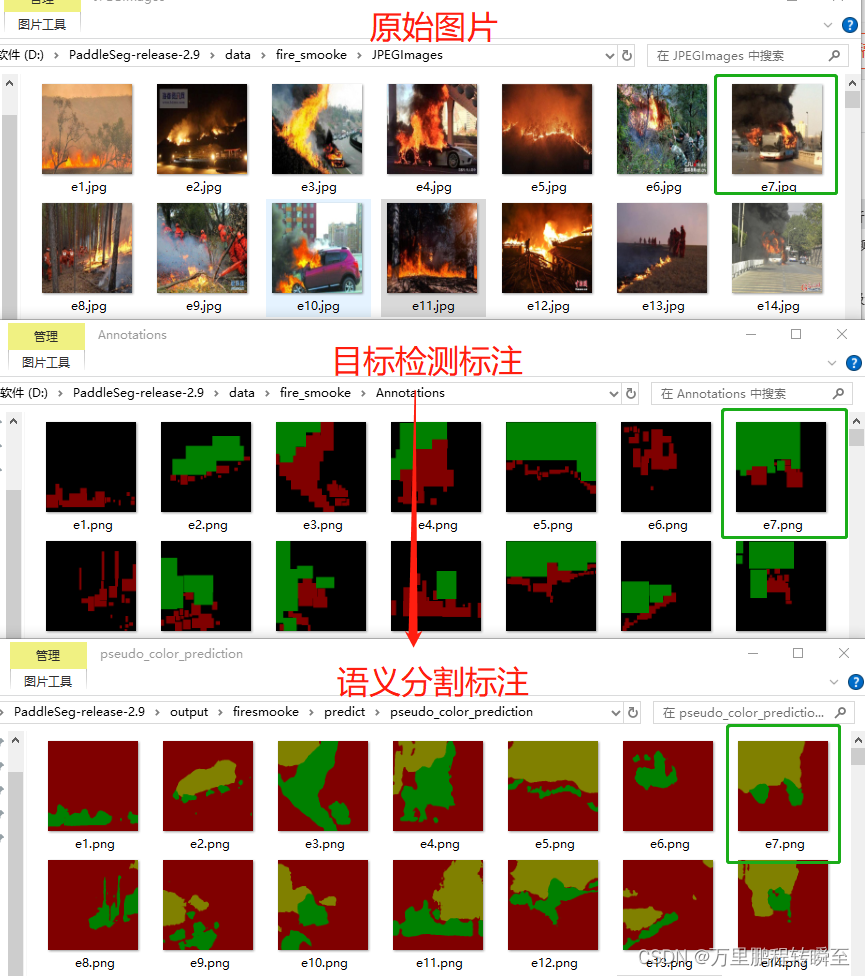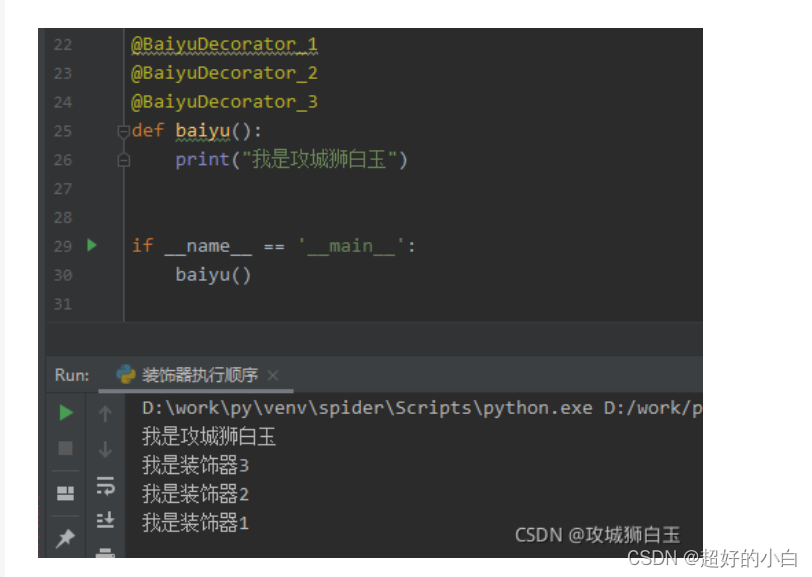1 安装操作系统
最初下载的系统镜像为:CentOS-7-x86_64-Everything-2207-02.iso,安装时总是提示:“客户机操作系统已禁用cpu请关闭或重置虚拟机”,查找了很多资料都无法解决,最终更换系统镜像为:CentOS-7-x86_64-DVD-2207-02.iso,成功安装。
操作系统版本查看命令:cat /etc/redhat-release
清屏命令:clear
2 安装数据库
2.1 禁用SELinux服务
有材料说明:若不禁用这个服务,后期MySQL的启动会出现问题。
//查看SELinux服务状态
getenforce
//禁用服务(将SELINUX=enforcing改为SELINUX=disabled;设置后需要重启才能生效)
vi /etc/selinux/config
//重启
reboot
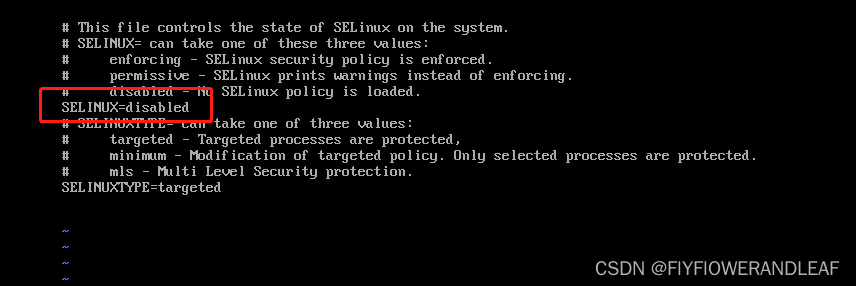
2.2 网络异常,接入网络
//修改网络信息
vi /etc/sysconfig/network-scripts/ifcfg-ens33
修改内容如下:
修改:
BOOTPROTO=static
添加:
IPADDR=192.168.204.100
NETMASK=255.255.255.0
GATEWAY=192.168.204.2
NM_CONTROLLED=no
修改:
ONBOOT=yes
//添加文件
//开通超级用户权限,否则无法保存新建的文件
su
//切到networkmanager目录
cd /etc/NetworkManager
//修改 NetworkManager.conf配置文件,在最后添加dns=none
Vi NetworkManager.conf
//添加resolv.conf,新增dns配置
vi /etc/resolv.conf
nameserver 8.8.8.8
nameserver 114.114.114.114
search localdomain
//重启网络服务
Systemctl restart network.service
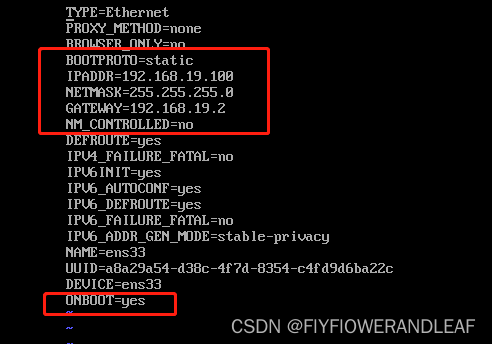
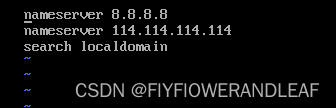
2.3 下载安装wget,接下来要进行使用
yum -y install wget
2.4 下载数据库MySQL 5.7.21
注意进入路径:/usr/local
wget https://dev.mysql.com/get/Downloads/MySQL-5.7/mysql-5.7.21-linux-glibc2.12-x86_64.tar.gz
2.5 卸载系统自带的MariaDB
//查看MariaDB信息,这个是MySql的一个分支
rpm -qa | grep mariadb
//卸载命令
rpm -e --nodeps 查询出的名称
2.6 添加mysql用户,个人感觉应该没必要
useradd mysql
2.7 解压压缩包并重命名文件夹
//解压命令
tar -zxvf mysql-5.7.21-linux-glibc2.12-x86_64.tar.gz
//重命名命令
mv mysql-5.7.21-linux-glibc2.12-x86_64 mysql
2.8 将mysql添加为系统服务
cp mysql/support-files/mysql.server /etc/init.d/mysql
chkconfig --add mysql
2.9 初始化数据库
注意:需要进入:/usr/local/mysql文件夹下
//创建data文件夹
chkconfig --add mysql
//数据库初始化
./bin/mysqld --initialize --user=mysql --basedir=/usr/local/mysql --datadir=/usr/local/mysql/data
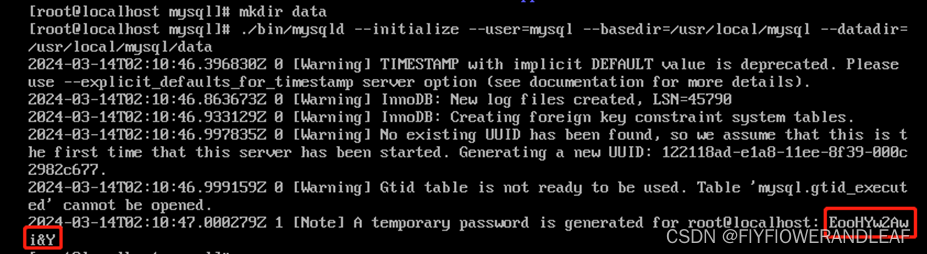
注意记录数据的初始密码:红框内
2.10 启动mysql服务,使用初始密码登录mysql
//启动数据库
systemctl start mysql # 使用 service mysql start 也可以
//查看数据库状态
ps -ef | grep mysql
//使用初始密码登录数据库
./bin/mysql -u root -p
//修改登录密码
SET PASSWORD FOR 'root'@'localhost' = PASSWORD('123456'); # 将 root 登录密码修改为123456
//退出数据库
exit
2.11 将mysql服务设置为开机启动
chkconfig mysql on
2.12 开放数据库连接
注意:此时需要进入:/usr/local/mysql/bin
//登录数据库
./mysql -u root -p
//设置任何主机都可以连接数据库
grant all privileges on *.* to 'root' @'%' identified by '123456';
//退出数据库
exit
2.13 开放3306端口
//添加开放端口
firewall-cmd --zone=public --add-port=3306/tcp --permanent
//重新载入防火墙
firewall-cmd --reload
//查看本机ip
ip addr
OK,到这里数据库就可以正常连接了!



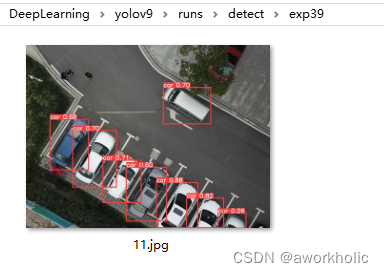

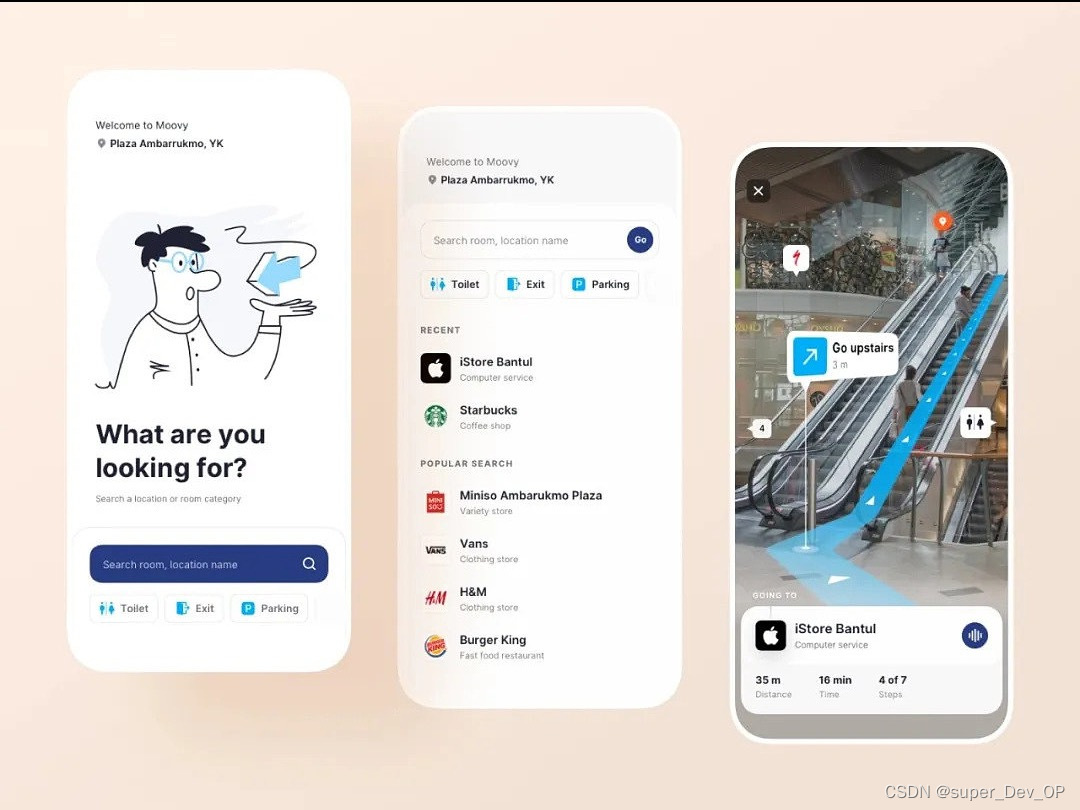

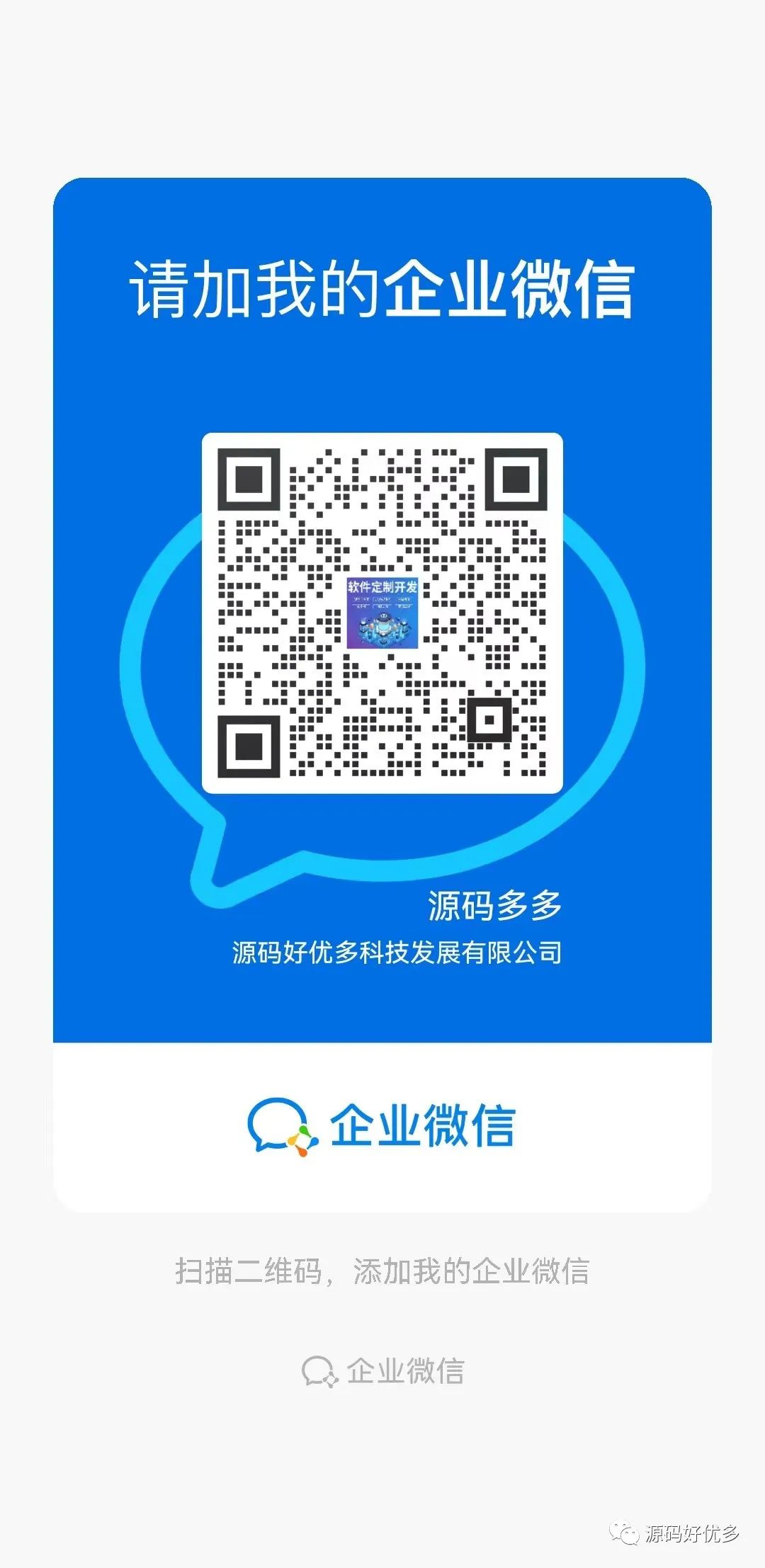
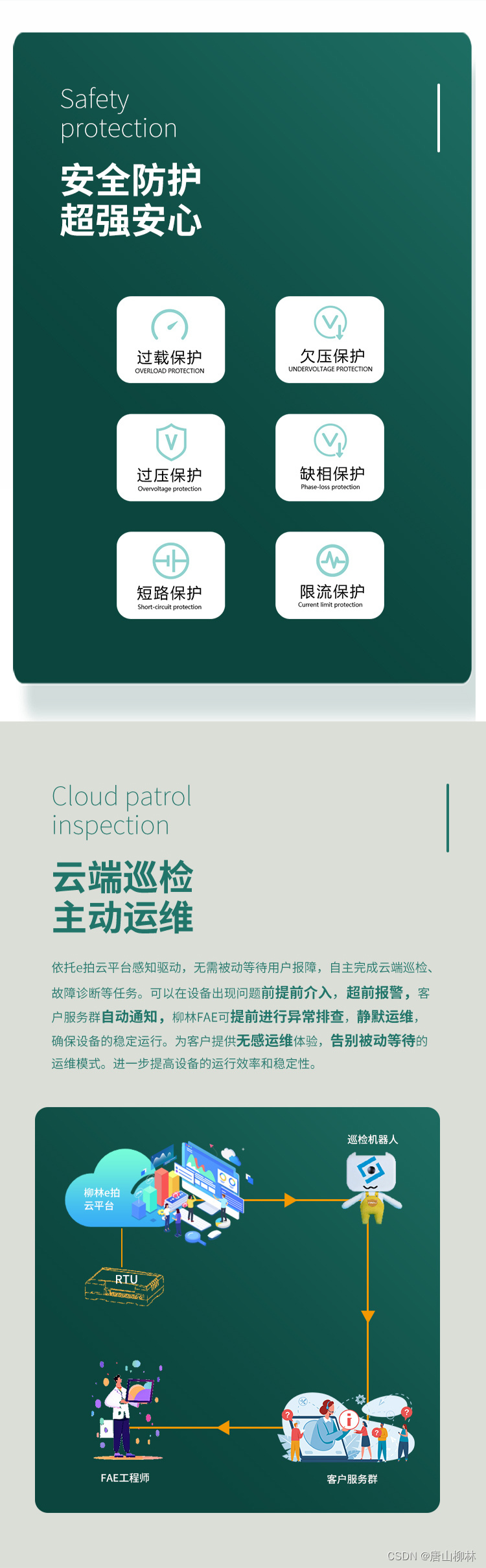

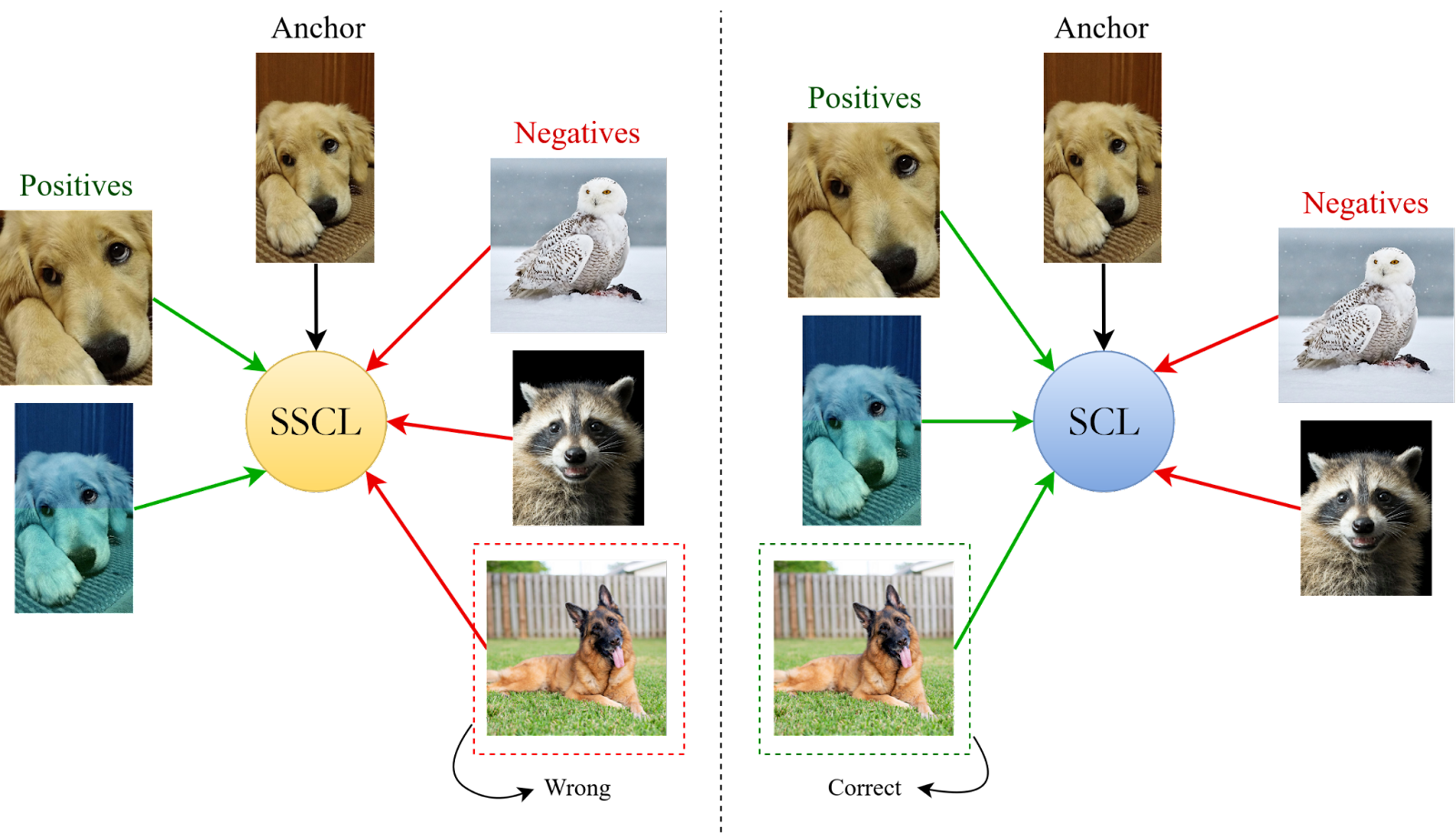


![[C++]20.实现红黑树。](https://img-blog.csdnimg.cn/direct/17d02ab3098f418aac0a7d1b19d54ab8.gif)